Win10電腦藍屏提示NTKRNLMP.exe BSOD錯誤怎樣解決?
最近有許多用戶在更新了電腦系統之后,出現了各種各樣的問題。這不就有小伙伴在更新了Win10系統之后發現自己的電腦出現了ntkrnlmp.exe的藍屏死機錯誤問題,下面小編就帶著大家一起看看吧!
什么是NTKRNLMP.exe?
Ntkrnlmp代表NT內核,多處理器版本,它在Windows系統中是合法的,是Windows 7,8或10,它通常是指PC中的內核映像。
它作為Windows系統文件,ntkrnlmp.exe是一個重要的系統文件,用于控制Win10系統上各種文件的活動。
有時,在檢查內存轉儲文件,或嘗試啟動電腦,或體驗Win10更新的時候,這個ntkrnlmp.exe BSOD Win10系統將在不知不覺中找到用戶。
為什么在Win10系統上會出現NTKRNLMP.exe藍屏死機?
就ntkrnlmp.exe的BSOD原因而言,可能是由于過時或不兼容的圖形驅動程序,錯誤的BIOS設置或Win10系統上的超頻造成的。
如何修復Win10系統 NTKRNLMP.exe BSOD?
下面介紹的幾個方法能夠有效解決Win10系統的ntkrnlmp錯誤。你可以挨個進行查看,找出導致BSOD的原因,然后解決掉這個問題。
解決方案1:更新圖形驅動程序
首先,你要確保顯示驅動程序與更新的Win10系統是否兼容。這意味著是否需要選擇下載最新的Win10系統顯卡驅動程序。
之后ntkrnlmp.exe BSOD很有可能也會消失。簡化起見,在Win10系統內置工具 – 設備管理器中更新視頻卡驅動程序。
1、打開設備管理器。
在設備管理器,展開顯示適配器,然后單擊顯卡驅動更新驅動程序。

2、選擇自動搜索更新的驅動程序軟件。
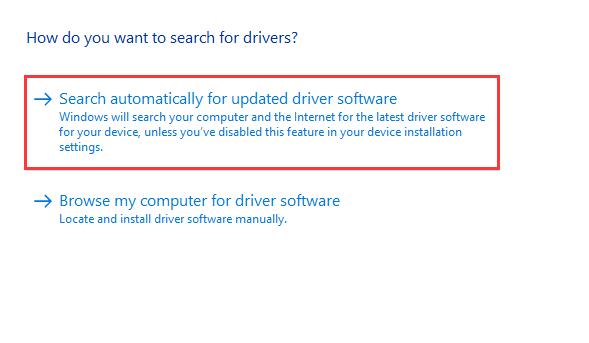
3、然后,你能夠在Win10系統上看到顯示驅動程序已更新。
不管使用的是英特爾顯卡還是AMD顯卡,Win10系統的設備管理器都可以進行更新。
使用最新更新的圖形驅動程序,可以避免被死亡Win10系統的ntkrnlmp.exe藍屏困擾。
解決方案2:停止Win10系統超頻
默認情況下,超頻設置用于使某些程序或組件以更高的速度運行。但更具一些報道我們能看出,超頻會在某種程度上導致Win10系統上的ntkrnlmp.exe BSOD。
因此,明智的方法是禁用此功能便于修復藍屏死機。
如果需要停止超頻,需輸入BIOS設置。
1、轉到“開始”》“設置”》“更新和安全”。
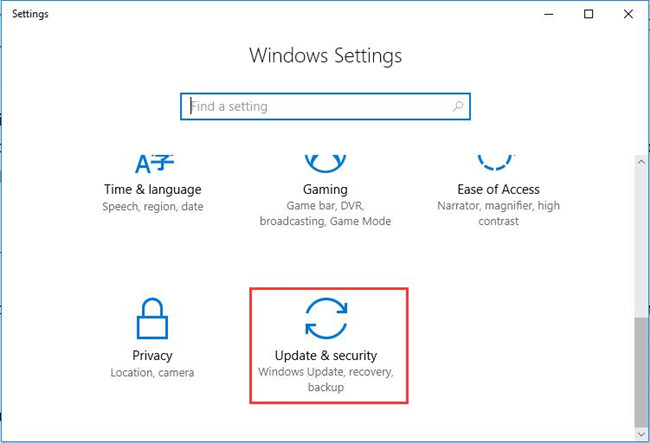
2、在Recovery下,單擊立即重新啟動。

3、然后,將導航到啟動選項列表,此處作為路徑:疑難解答》高級選項》UEFI固件設置。
4、在以下窗口中再次點擊重新啟動。
然后在BIOS設置中的“高級”選項卡下,單擊“性能”,然后禁用“超頻”。
之后,嘗試保存更改退出BIOS。
在禁用cpu或GPU超頻后,可以看到ntkrnlmp.exe藍屏死機消失。
解決方案3:禁用BIOS C-States和ELST
實際上,除了Win10系統上的GPU或cpu超頻之外,BIOS設置中的C狀態和ELST也可以通過ntkrnkmp.exe導致BSOD。
對于多數用戶來說,英特爾在計算機上開發的C狀態和ELST(增強型英特爾SpeedStep技術)有時會占用大部分CPU或電壓,因此,最好嘗試在BIOS中禁用這兩個選項。
在BIOS設置中,移至高級菜單》 CPU配置》 CPU電源管理。
找出C-States和ELST并確定將它們逐個設置為Disabled。

簡單來說,為了能夠幫你修復Win10系統的ntkrnlmp.exe BSOD,本文將展示了怎樣在Win10系統的BIOS設置中更新顯卡驅動程序,禁用超頻,C狀態和ELST。
上述的內容分就是關于Win10藍屏提示NTKRNLMP.exe BSOD錯誤的修復方法,希望能對大家有所幫助。
相關文章:
1. 如何在電腦PC上啟動Windows11和Linux雙系統2. win11系統變慢甚至崩潰問題曝光 解決方案在這3. Win10激活顯示許可證激活(slui.exe)失敗錯誤代碼hr=0xC004F074怎么辦?4. 如何純凈安裝win10系統?uefi模式下純凈安裝win10系統圖文教程5. Windows Modules Installer Worker是什么進程?硬盤占用100%的原因分析6. Win10無法卸載更新(右鍵不顯示卸載)如何解決?7. Fdisk硬盤分區圖文教程(超詳細)8. UOS系統怎么更新? UOS更新系統的圖文教程9. 統信uos系統怎么進行打印測試頁和刪除打印機?10. Debian11怎么結束進程? Debian殺死進程的技巧

 網公網安備
網公網安備